- Avtor Abigail Brown [email protected].
- Public 2023-12-17 07:00.
- Nazadnje spremenjeno 2025-01-24 12:23.
Kaj morate vedeti
- Odprite združljivo aplikacijo, zaženite videoposnetek in pritisnite gumb Domov na vašem iPadu ali povlecite navzgor.
- Video bo zdaj v lebdečem oknu in bo še naprej lebdel, ko uporabljate druge aplikacije.
- Zapustite PiP tako, da se dotaknete okna in tapnete X, da ga zaprete, ali ikono PiP, da se vrnete v celozaslonski način.
Ta članek pojasnjuje, kako uporabljati način slike v sliki na iPadu z operacijskim sistemom iPadOS 14 ali novejšim, vendar bodo ta navodila delovala tudi za iPadOS 13.
Kako uporabljati sliko v sliki na iPadu
Način slika v sliki (PiP) postavi videoposnetek v lebdeče okno, ki ga je mogoče spreminjati, in ga lahko uporabljate med večopravilnostjo drugih aplikacij. Na žalost ni glavnega seznama vseh združljivih aplikacij, ki se bo sčasoma še povečeval.
FaceTime in večina običajnih aplikacij za pretakanje videa podpira način PiP, vključno z Netflixom, Hulu in Amazon Prime. Najbolj opazna izjema je YouTube.
Če želite v YouTubu uporabljati sliko v sliki, ki se imenuje Continue Watching, boste morali imeti premium naročnino na storitev.
Če želite uporabljati PiP na iPadu, odprite združljivo aplikacijo in ko se video predvaja, pritisnite gumb Domov. Če vaš iPad ni opremljen z gumbom Domov, uporabite potezo povlecite navzgor (povlecite navzgor z dna zaslona), da se pomaknete na začetni zaslon.
Če aplikacija podpira PiP, bo videoposnetek zdaj v lebdečem oknu na začetnem zaslonu. Še naprej bo plaval, ko boste zagnali druge aplikacije, kar vam bo omogočilo uporabo aplikacije med gledanjem videa ali klicem FaceTime.
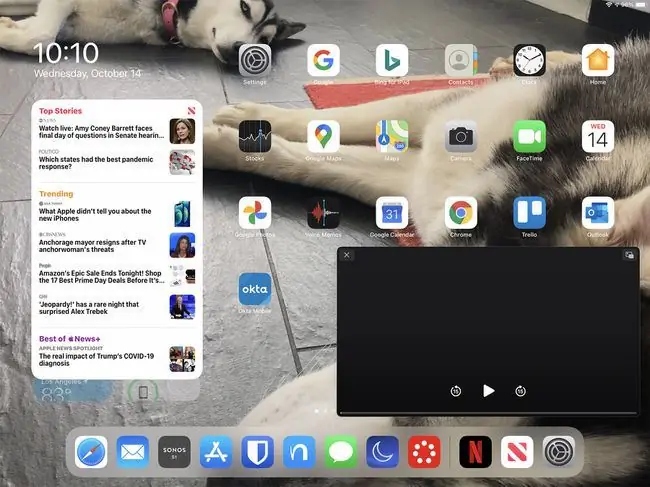
Kako prilagoditi PiP FaceTime in prikaz videa
Ko je vaš video (ali klic FaceTime) v lebdečem oknu slika v sliki, imate na voljo različne možnosti za prilagajanje:
- Povlecite videoposnetek po zaslonu. Postavite ga lahko kamor koli, zato ga lahko premaknete, da ne bo v napoto, kar želite videti na zaslonu.
- Spremenite velikost videoposnetka. Videoposnetek lahko stisnete ali raztegnete z dvema prstoma, čeprav obstaja omejitev, kako velik (in majhen) je lahko videti videoposnetek.
- Začasno ga popolnoma skrij. Povlecite videoposnetek do konca na levo ali desno stran zaslona in zasidral se bo ob strani, za seboj pa bo ostala le majhna puščica. Če ga želite vrniti, tapnite puščico in videoposnetek se bo vrnil v pogled.
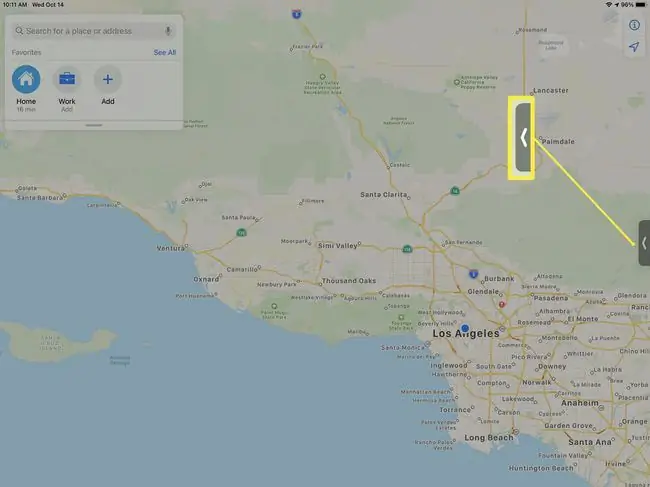
Kako zapreti PiP na iPadu
PiP lahko zaprete na dva načina, ko se izvaja na začetnem zaslonu ali na vrhu druge aplikacije:
- Vrnitev v prvotno video aplikacijo. Če ne vidite kontrolnikov videoposnetka, tapnite PiP, da se prikaže prekrivanje. Tapnite ikono v zgornjem desnem kotu okna PiP. Oblikovan je kot par pravokotnikov in obnovi videoposnetek na lastnem zaslonu aplikacije.
- Zaprite video. Po potrebi tapnite PiP, da se prikaže prekrivanje. Tapnite X v zgornjem levem kotu okna PiP. To je standardna ikona za zapiranje in video aplikacija se bo končala.
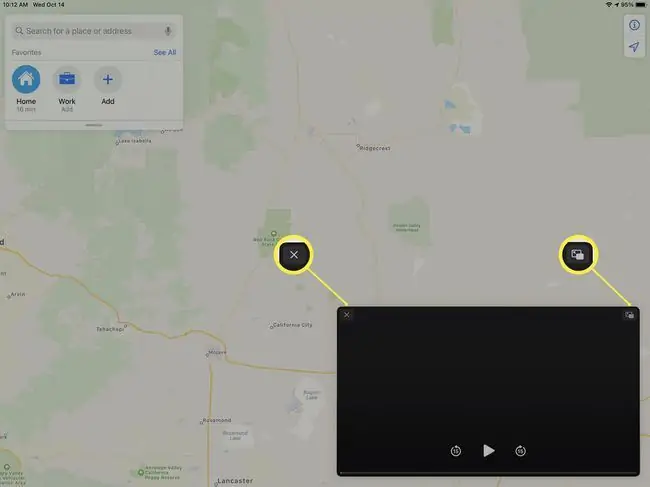
Kateri iPadi podpirajo sliko v sliki?
Slika v sliki zahteva iPadOS 13 in deluje na katerem koli iPadu Pro, vseh iPadih 5. generacije in novejših, iPad Air 2 in novejših ter iPad mini 4 in novejših.






